Word怎么文字左对齐?
嘿,小伙伴们!是不是有时候打开Word文档,看着那些参差不齐的文字就头疼?别怕,今天就来教大家怎么让它们乖乖地排成一队,整整齐齐的,就像士兵列队一样,咱们这就开讲啦!
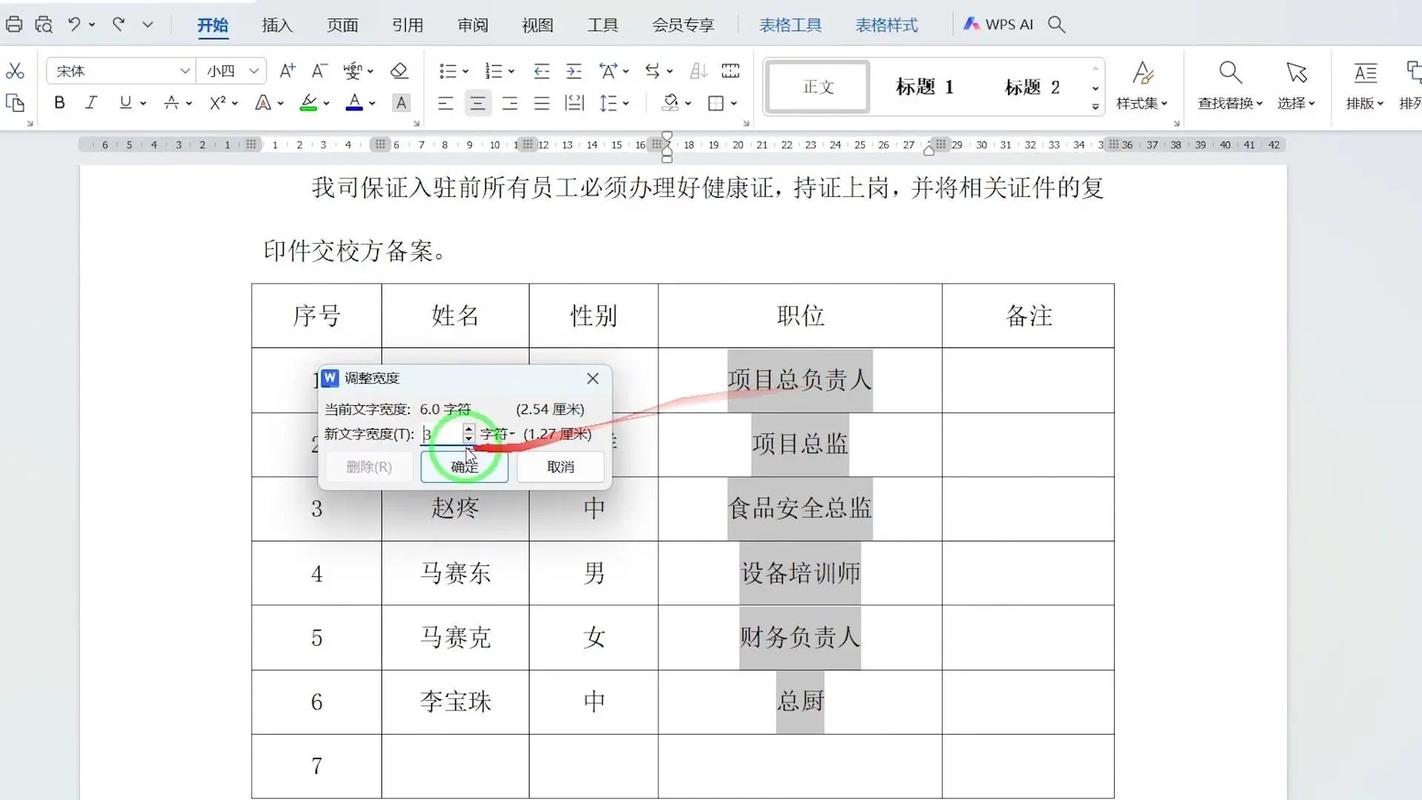
初识左对齐
先来说说啥是左对齐吧,就是让文本的左边都对齐到一条直线上,右边嘛,就可以自由发挥啦,长短不一也没关系,这种排版方式看起来既整洁又大方,最适合用来写文章、做报告了,那具体怎么操作呢?别急,我一步步教你。
一键搞定左对齐
打开你的Word文档,看到上面一排工具栏了吗?找到那个“开始”选项卡,点它一下,在段落那块儿,有个小箭头,点开它,这时候,会弹出一个对话框,里面有好多设置,别管别的,直接找到“对齐方式”那一栏,选“左对齐”,再点“确定”,瞧,文字是不是一下子就整齐了?
快捷键大法好
当然啦,如果你是个追求效率的小伙伴,还可以用快捷键,选中你要调整的文字,然后按“Ctrl+L”,一秒搞定!是不是觉得特别神奇?以后打字的时候,记得多用用这个快捷键哦。
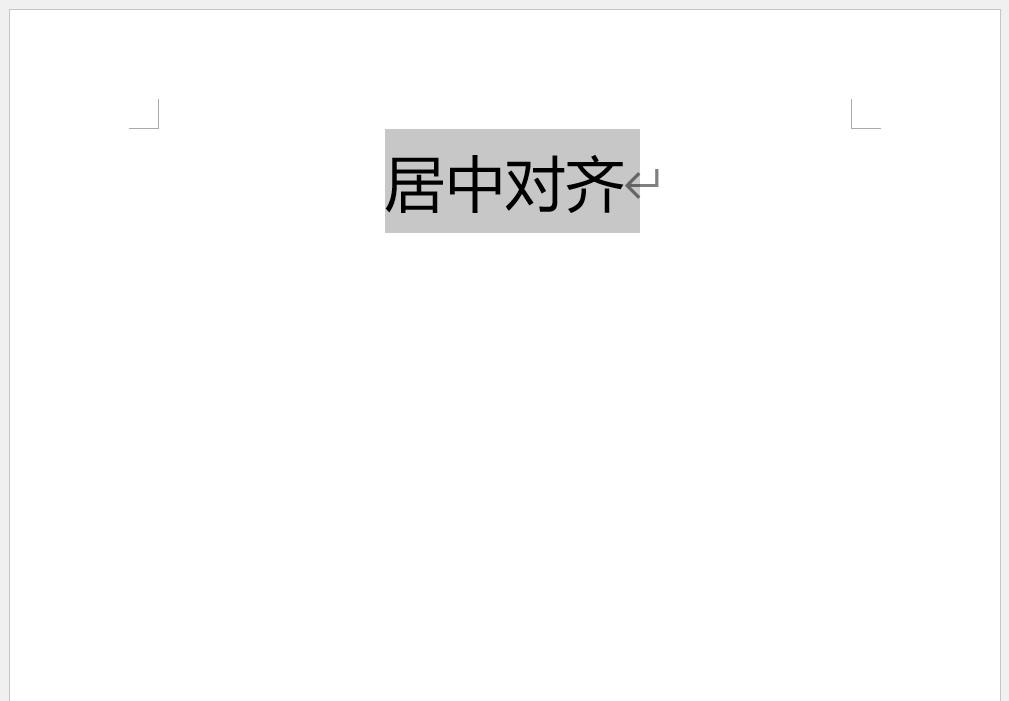
段落样式也能帮大忙
除了上面两种方法,Word里还有个更高级的功能——段落样式,你可以自己创建一个样式,比如叫“我的左对齐样式”,点“开始”选项卡里的小箭头,选择“样式”,然后新建一个,在样式设置里,把对齐方式设为左对齐,保存起来,以后每次要用的时候,直接选这个样式就好啦,省时又省力。
注意事项不能忘
不过啊,有时候你可能会碰到一些问题,明明选了左对齐,但文字还是不听话,这时候,你得检查一下是不是不小心设置了缩进或者用了什么特殊的格式,还有啊,别忘了看看标尺和制表位这些小东西,它们有时候也会捣乱哦,如果还是不行,那就试试重启一下Word吧,说不定就好了呢。
实践出真知
光说不练可不行哦!咱们动手做个小练习吧,随便打开一个Word文档,输入几行文字,然后用咱们刚学的方法把它们左对齐,看看是不是比之前整齐多了?多试几次,你就越来越熟练啦!
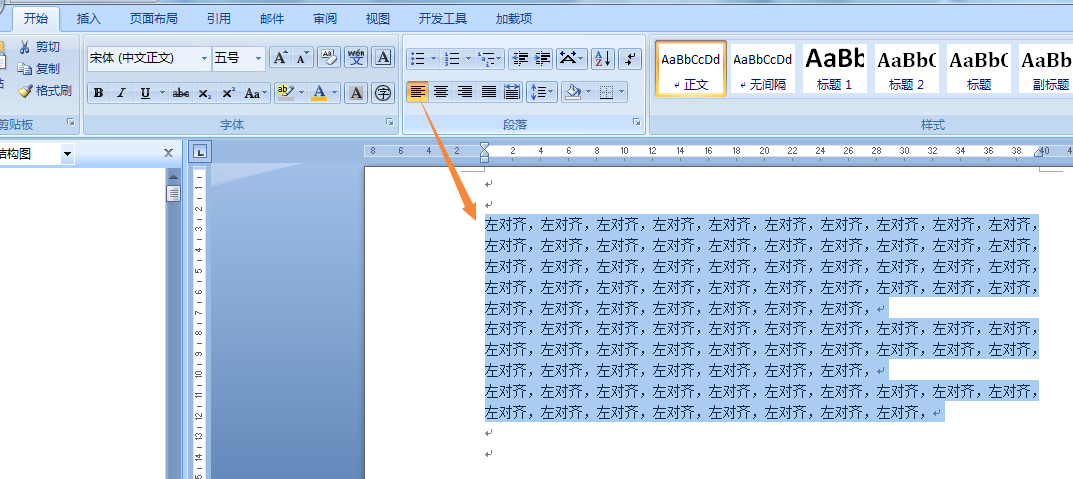
小编总结一下哈
好了朋友们,今天关于Word文字左对齐的小技巧就分享到这里啦!其实啊,Word里还有很多好玩又实用的功能等着你去发现呢,别担心自己是新手小白不懂这些高深的东西哦!只要多动手尝试尝试慢慢就会掌握的啦!希望这篇文章能帮到你们呀!如果还有其他问题欢迎随时问我哦!
小伙伴们,上文介绍word怎么文字左对齐的内容,你了解清楚吗?希望对你有所帮助,任何问题可以给我留言,让我们下期再见吧。
内容摘自:https://news.huochengrm.cn/cygs/24819.html
